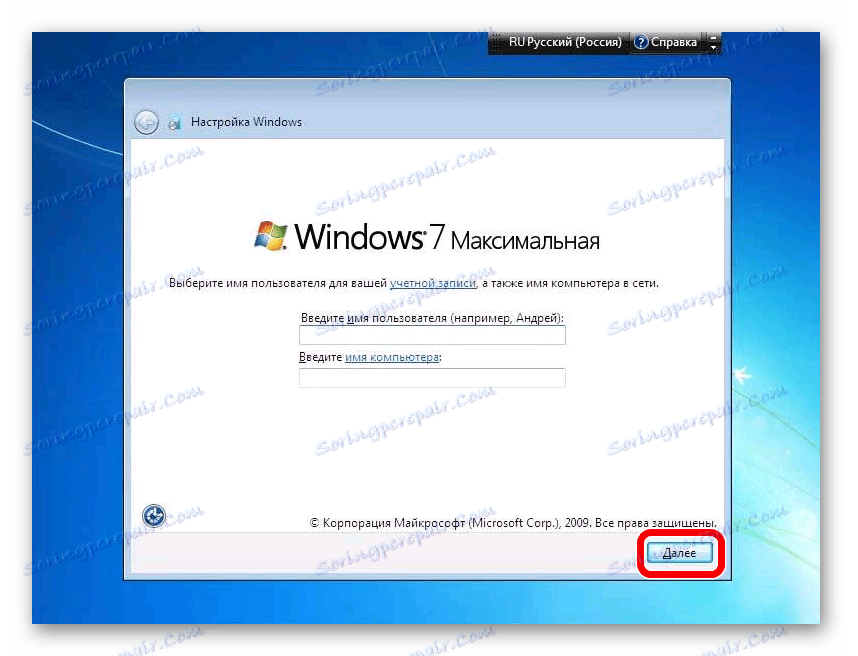راهنمای نصب ویندوز 7 از فلش درایو USB
یک سیستم عامل یک برنامه است که بدون آن هیچ دستگاهی به درستی کار نمی کند. برای گوشی های هوشمند اپل، این در iOS است، برای رایانه های مشابه شرکت، MacOS، و برای هر کس دیگری، لینوکس و ویندوز و کمتر شناخته شده سیستم عامل. ما تجزیه و تحلیل نحوه نصب ویندوز 7 بر روی یک کامپیوتر از درایو فلش را بررسی خواهیم کرد.
اگر شما خودتان سیستم عامل را نصب کنید، این کار صرفه جویی خواهد کرد نه تنها پولی که متخصص برای این کار نیاز دارد، بلکه هم زمان برای او منتظر است. علاوه بر این، کار آسان است و تنها نیاز به دانش از دنباله ای از اقدامات دارد.
محتوا
چگونه ویندوز 7 را از یک درایو فلش نصب کنیم
در سایت ما یک دستورالعمل برای ایجاد رسانه های قابل بوت با این سیستم عامل وجود دارد.
درس: چگونه برای ایجاد فلش درایو USB بوت ویندوز 7 در Rufus
شما همچنین می توانید دستورالعمل های ما را برای ایجاد یک درایو برای نصب سیستم عامل کمک کنید.
درس: نحوه ایجاد USB فلش درایو قابل بوت
فرآیند نصب خود را از درایو فلش با نصب از دیسک متفاوت نیست. بنابراین، کسانی که سیستم عامل را از دیسک نصب می کنند ممکن است قبلا در مورد مراحل مراجعه می کنند.
مرحله 1: آماده سازی
شما باید رایانه را برای نصب مجدد سیستم عامل آماده کنید. برای انجام این کار، تمام فایل های مهم را از دیسک که سیستم قدیمی آن قرار دارد کپی کنید و آن را به پارتیشن دیگری منتقل کنید. این کار به این صورت انجام می شود که فایل ها فرمت نشده اند، به طور دائمی حذف شده اند. به عنوان یک قانون، سیستم در پارتیشن درایو "C:" نصب می شود.
مرحله 2: نصب
بعد از اینکه تمام اسناد مهم ذخیره شد، می توانید به نصب سیستم ادامه دهید. برای انجام این کار، موارد زیر را انجام دهید:
- درایو فلش USB را وارد کنید و کامپیوتر را راه اندازی کنید (یا روشن کنید). اگر BIOS برای اولین بار رسانه USB را پیکربندی کند، شروع به کار خواهد کرد و پنجره ای که در تصویر زیر نشان داده شده را خواهید دید.
- این به این معنی است که روند نصب شروع می شود. اگر نمی دانید چگونه BIOS را برای بوت شدن از درایو فلش پیکربندی کنید، دستورالعمل های ما به شما کمک خواهد کرد.
درس: چگونه بوت را از درایو فلش USB تنظیم کنید
در حال حاضر برنامه توانایی انتخاب یک زبان را فراهم می کند. زبان، فرمت زمان و طرح بندی در پنجره نمایش داده شده در عکس زیر را انتخاب کنید.
- بعد، روی دکمه «نصب» کلیک کنید تا فرآیند نصب آغاز شود.
- در حال حاضر برنامه فایل های موقت نصب شده است که به پیکربندی و نصب بیشتر کمک می کند. سپس توافق نامه با توافقنامه مجوز را تایید کنید - یک تیک بزنید و روی «بعدی» کلیک کنید.
- بعد، یک پنجره ظاهر می شود، در تصویر زیر نشان داده شده است. مورد "نصب کامل" را در آن انتخاب کنید .
- حالا شما باید انتخاب کنید کجا نصب سیستم عامل. به عنوان مثال، هارد دیسک در حال حاضر تقسیم شده است، و ویندوز در درایو C: " نصب شده است. در مقابل بخش که سیستم نصب شده است، کلمه مناسب را بنویسید. پس از اینکه یک پارتیشن برای نصب انتخاب شد، از قبل قالب بندی می شود. این کار به این صورت انجام می شود که دیسک هیچ علامتی از سیستم عامل گذشته را ترک نخواهد کرد. لازم به ذکر است که هنگام قالب بندی تمام فایل ها حذف خواهند شد و نه فقط کسانی که به طور مستقیم به سیستم مرتبط هستند.
اگر این یک هارد دیسک جدید است، آن را باید به بخش تقسیم کنید. برای سیستم عامل، 100 گیگابایت حافظه کافی است. به عنوان یک قاعده، حافظه باقیمانده به دو بخش تقسیم می شود، اندازه آنها کاملا به اختیار کاربر منتقل می شود.
- روی دکمه بعدی کلیک کنید. سیستم عامل شروع به نصب خواهد کرد.
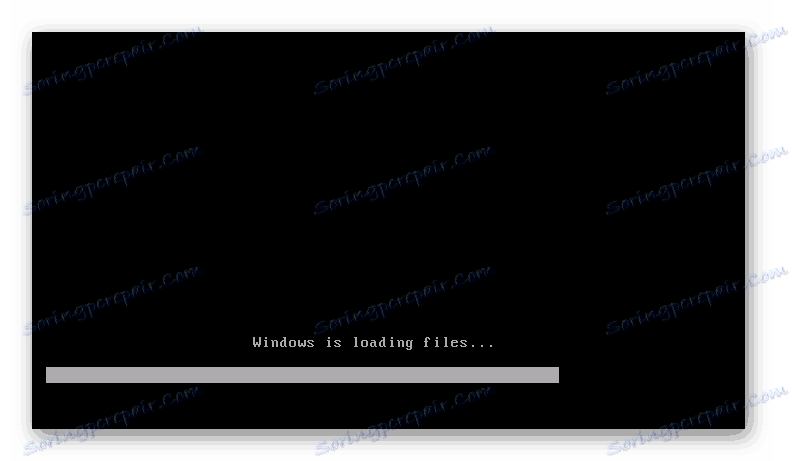
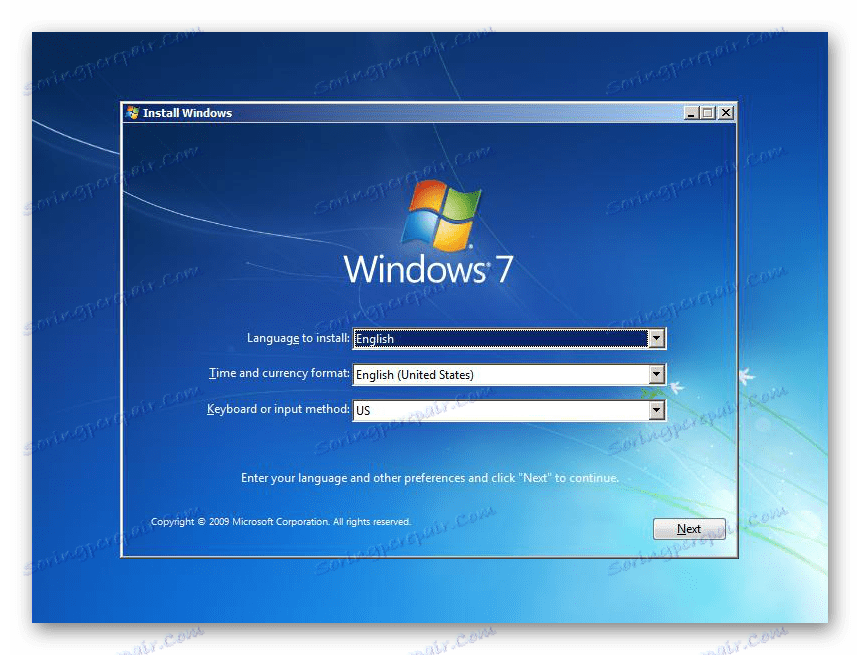
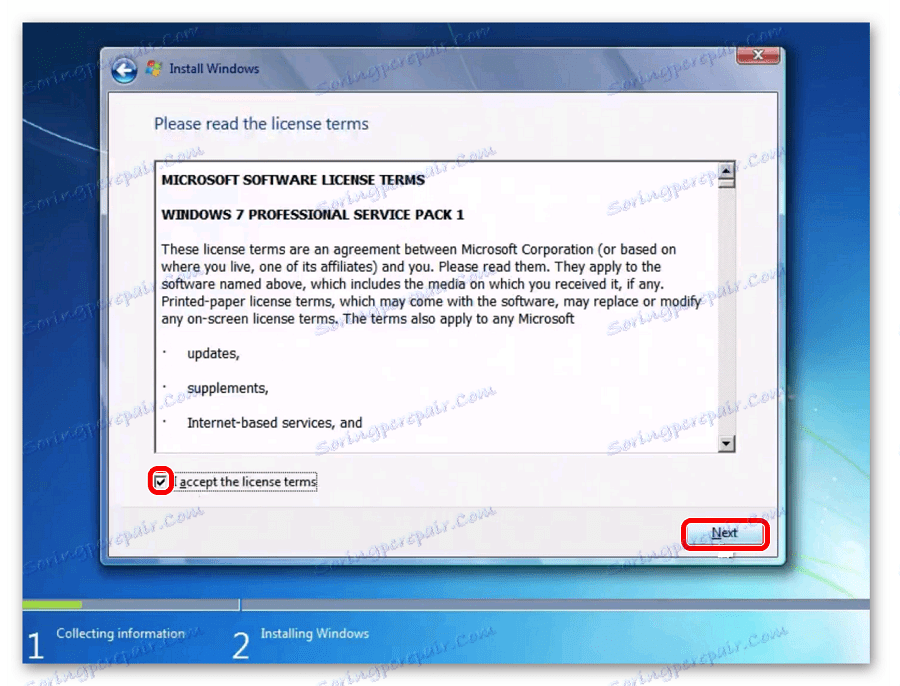

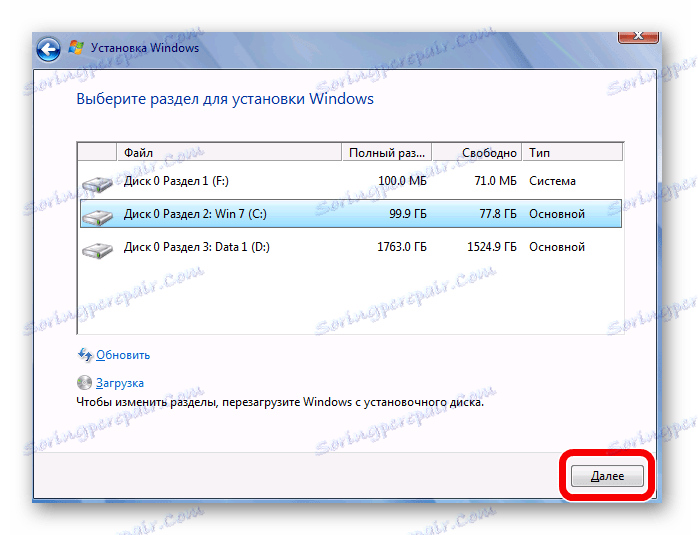
همچنین ببینید: نحوه ضبط موسیقی در یک درایو فلش برای خواندن رادیو
مرحله 3: سیستم نصب شده را تنظیم کنید
- بعد از اینکه سیستم برای عملیات آماده است، از شما خواسته خواهد شد که یک نام کاربری را وارد کنید. آن را انجام دهید
![نام کاربری خود را وارد کنید]()
رمز عبور اختیاری است، این فیلد را می توان به سادگی پرش کرد.
- کلید را وارد کنید، و اگر هیچ کدام از آن وجود ندارد، به سادگی علامت "فعال کردن در هنگام اتصال به اینترنت" را جعبه و بر روی "بعدی" کلیک کنید.
- در حال حاضر انتخاب کنید که آیا سیستم عامل به روز خواهد شد یا نه.
- باقی مانده است برای انتخاب زمان و منطقه زمانی. این کار را انجام دهید، پس از آن می توانید نرم افزار را نصب کنید.
- به منظور اجتناب از هرگونه سوالی و مشکلی، باید بلافاصله تمام نرم افزار لازم را نصب کنید. اما ابتدا وضعیت رانندگان را بررسی کنید. برای انجام این کار، مسیر را دنبال کنید:
«Мой компьютер» > «Свойства» > «Диспетчер устройств»در اینجا دستگاههای نزدیک بدون راننده یا نسخههای قدیمی آنها با علامت تعجب مشخص میشوند.
- رانندگان را می توانید از وب سایت سازنده دانلود کنید، زیرا آنها به صورت آزاد در دسترس هستند. همچنین برای بارگیری رانندگان مناسب است که آنها را با استفاده از برنامه های ویژه دانلود کنید. بهترین آنها را می توانید ببینید بررسی ما .
مرحله نهایی نصب نرم افزارهای لازم مانند آنتی ویروس، مرورگر و فلش پلیر است. مرورگر را می توان از طریق استاندارد دانلود کرد اینترنت اکسپلورر آنتی ویروس بر حسب اختیار انتخاب می شود. فلش پلیر این را می توانید از سایت رسمی دانلود کنید، لازم است که موسیقی و ویدیو به درستی از طریق مرورگر اجرا شود. همچنین، کارشناسان توصیه می کنند نصب کنید:
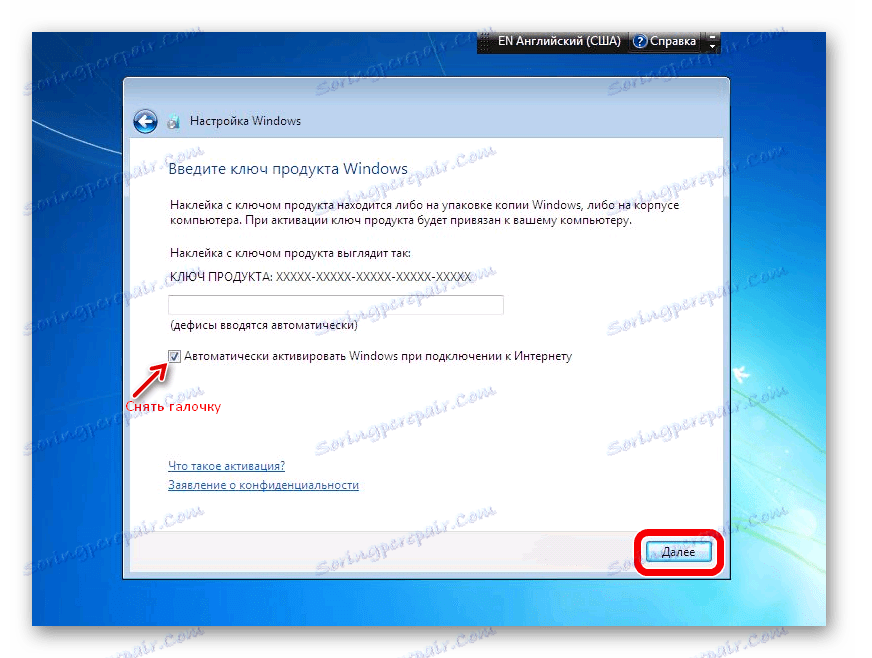
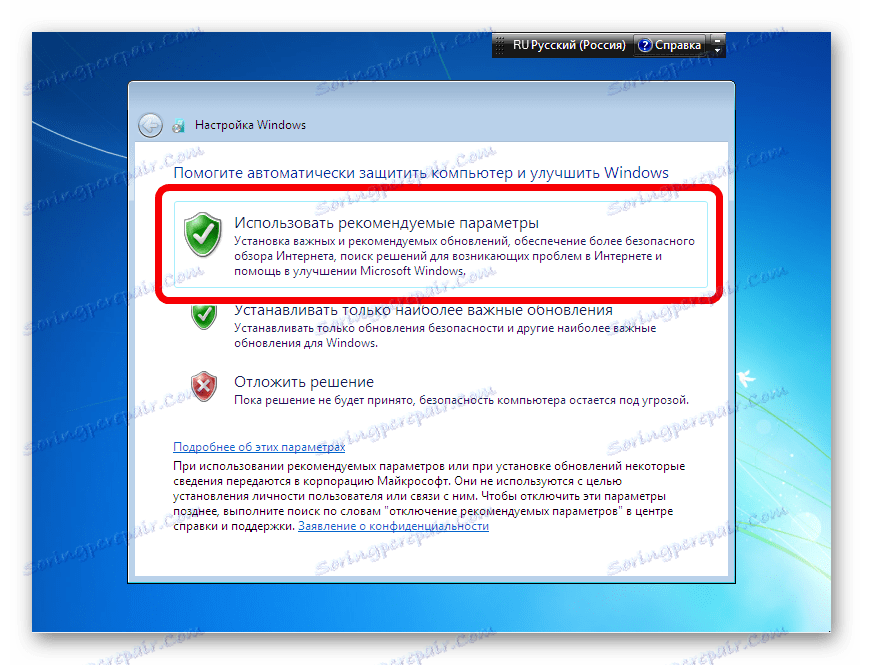
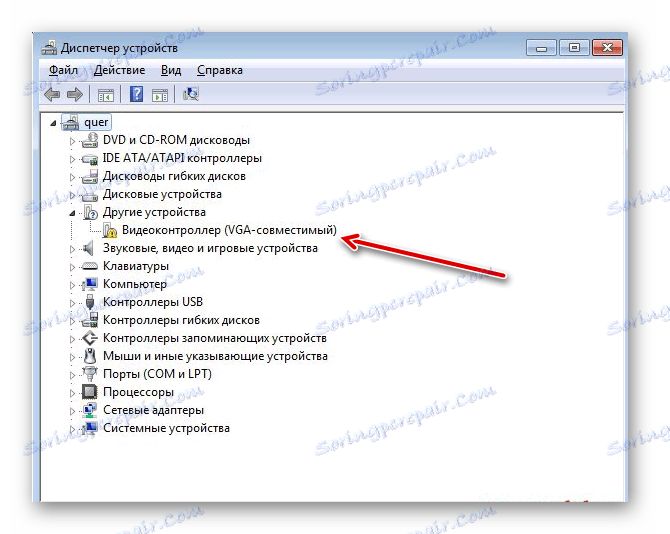
در حال حاضر کامپیوتر به طور کامل عملیاتی است. شما می توانید تمام اساسی ترین وظایف بر روی آن را انجام دهید. برای پیچیده تر، شما نیاز به دانلود نرم افزار اضافی دارید. شایان ذکر است که بسیاری از تصاویر دارای مجموعه ای از برنامه های اساسی و خدماتی هستند که از شما خواسته می شود نصب کنید. بنابراین، آخرین گام در لیست بالا، شما نمی توانید به صورت دستی انجام دهید، بلکه فقط با انتخاب برنامه دلخواه. در هر صورت، این روند کاملا ساده است و شما نباید هیچ مشکلی با آن داشته باشید.
همچنین ببینید: تلفن یا رایانه لوحی درایو فلش را نمی بیند: دلایل و راه حل